Stable diffusionのimg2imgとは?画像から新たな画像を生み出せる機能を徹底解説

Stable Diffusionで画像を上手く生成できず悩んでいる方は多いのではないでしょうか。実はStable Diffusionにあるimg2imgという機能を利用すると画像から新たな画像を簡単に生成できて非常に便利です。
今回は、img2imgの特徴を詳しく紹介します。img2imgの使い方や上手に使うコツ、使用上の注意点もまとめていますので、img2imgの活用を考えている方はぜひチェックしてください。
\生成AIを活用して業務プロセスを自動化/
Stable diffusionのimg2imgとは
Stable diffusionのimg2imgとは、画像から新たな画像を生成する機能です。テキストから画像を生成するtxt2imgではプロンプトをテキストで詳しく入力するのに苦労する方も多いと思います。
しかし、img2imgの場合は参考画像で別の画像を生成できるのです。ベースとなる参考画像があるので、ユーザーは簡単かつ短時間で完成形に近い画像を生成できます。ただし、img2imgの場合も、テキストのプロンプトで指示する点に注意しましょう。
なお、Stable Diffusionについて詳しく知りたい方は、下記の記事を合わせてご確認ください。
→Stable Diffusionとは?ローカル・ブラウザでの使い方やモデルのインストール方法を解説リンク埋め込み
img2imgを使うメリット
画像から画像を生成するimg2imgを使うと、画像生成におけるさまざまなメリットが得られます。次に、img2imgのメリットを詳しく紹介するので、img2imgを使用するとどこが便利なのか正しく理解しましょう。
理想の画像を生成しやすい
まず、img2imgは理想の画像を生成しやすいです。テキストから画像を生成するtxt2imgと比べて、細かいプロンプトを入力する必要がありません。
また、img2imgは参考画像の特徴やテーマを捉え、内容を踏襲した画像を生成できます。そのため、テキストで表すのが難しいニュアンスも伝えられて、理想の画像に近づけられるのです。
細かい修正ができる
次に、細かい修正ができるのもimg2imgを使うメリットの1つです。例えば、img2imgではテキストのプロンプトで背景を変えられます。
また、人の髪型・服装なども簡単に編集可能です。他にも、画像を実写からアニメ調に変えられます。画像のクオリティを損なわずに自分がほしい画像に合わせて細かく修正ができるのです。
画像サイズの変更ができる
3つ目に、画像サイズの変更ができるのもimg2imgのメリットの1つです。基本的にもともとある画像のサイズを大きくしたり小さくしたりすると、画像が荒れてしまうと思います。
しかし、img2imgを使用すると画質を損なわずにサイズの変更ができるのです。生成した画像のサイズを変更したい場合は、img2imgを使ってみましょう。
見切れた部分の付け足しができる
最後に、img2imgを活用すると見切れた部分の付け足しができるのも使用するメリットです。Stable Diffusionにはアウトペインティングの機能があります。
この機能を利用すると、参考画像に見切れた部分があっても、生成画像のサイズを設定すると付け足しができるのです。アウトペインティング機能で画像を読み込み、自分の求める画像を生成しましょう。
img2imgの使い方
次に、img2imgの使い方を詳しく紹介します。
- 画像を読み込む
- プロンプトを設定する
- 生成する画像の大きさを設定する
- 画像を生成する
それぞれの手順を画像を用いて紹介するので、Stable Diffusionを活用して自分の求める画像を生成しましょう。
①画像を読み込む
まずは、Stable Diffusionを立ち上げましょう。次に、項目の中にある「img2img」をクリックします。
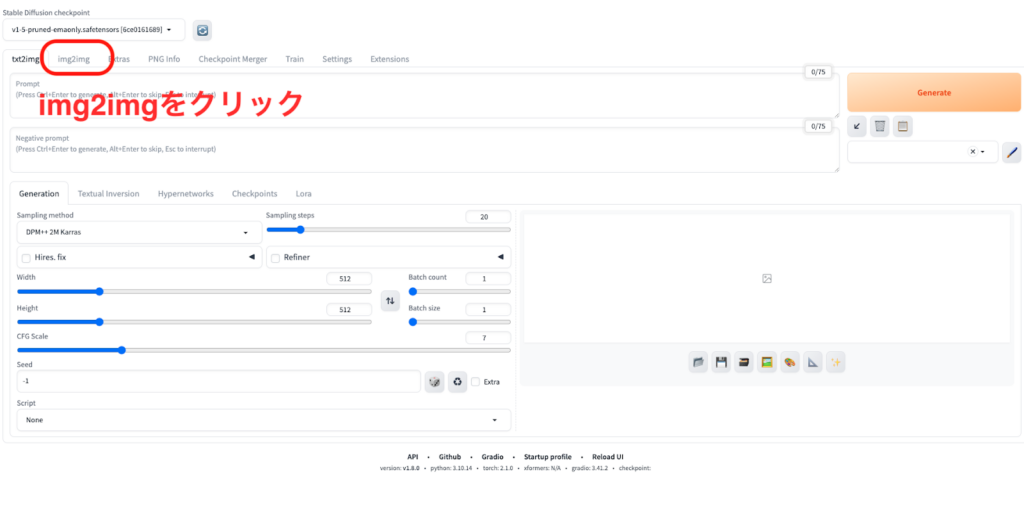
そして、元となる画像をドロップするかアップロードしてください。
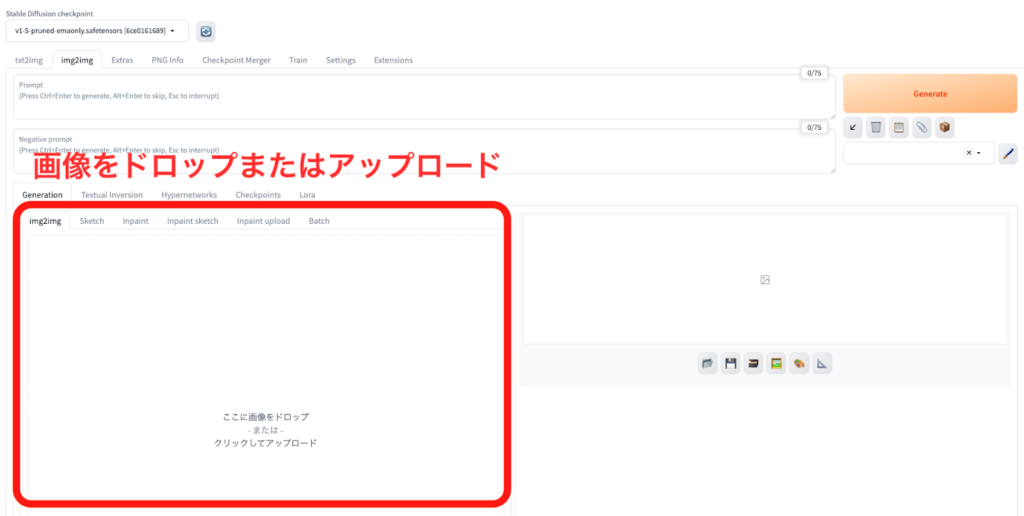
②プロンプトを設定する
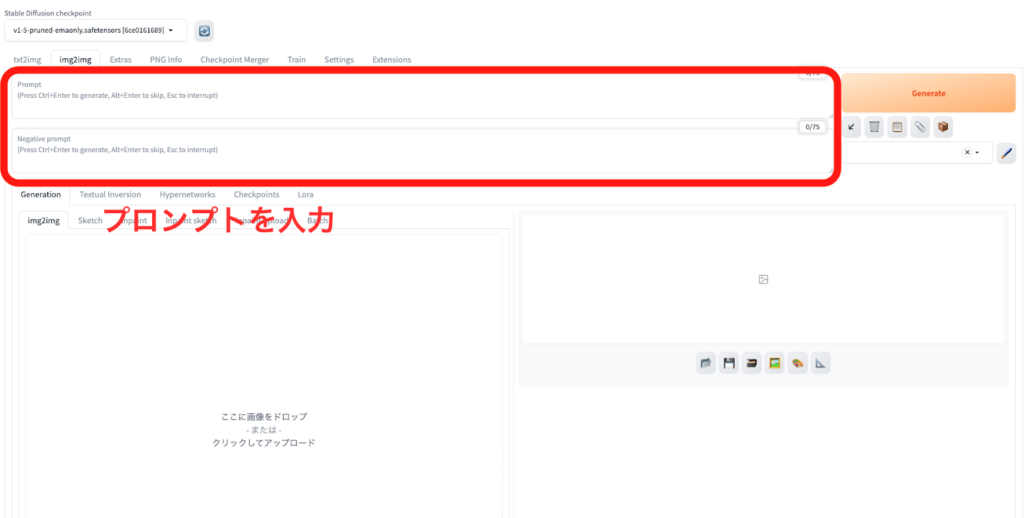
次に、画像を生成するために最低限必要な必要なプロンプトを設定しましょう。プロンプトとネガティブプロンプトがあるので、クオリティを担保するために両方入力してください。
③生成する画像の大きさを設定する
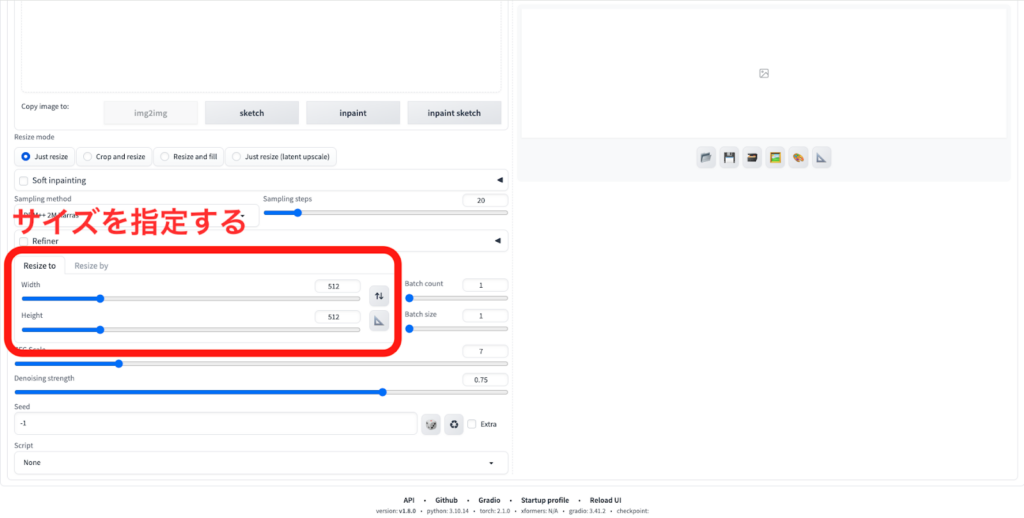
次に、生成する画像の大きさを設定しましょう。サイズは画面下部の「Resize to」の項目から変更できます。
何もしないと画像が引き伸ばされてしまうので、必ず行ってください。
④画像を生成する
のコピー-1024x150.png)
最後に、設定した画像やプロンプト・サイズを元に画像を生成しましょう。画面右上にある「Generate」のボタンをクリックすると画像生成が開始されます。
img2imgを使ってみた
次に、img2imgを実際に使ってみた結果を紹介します。今回生成するのは猫の画像です。まず、img2imgに著作権フリーの猫の画像をアップロードします。
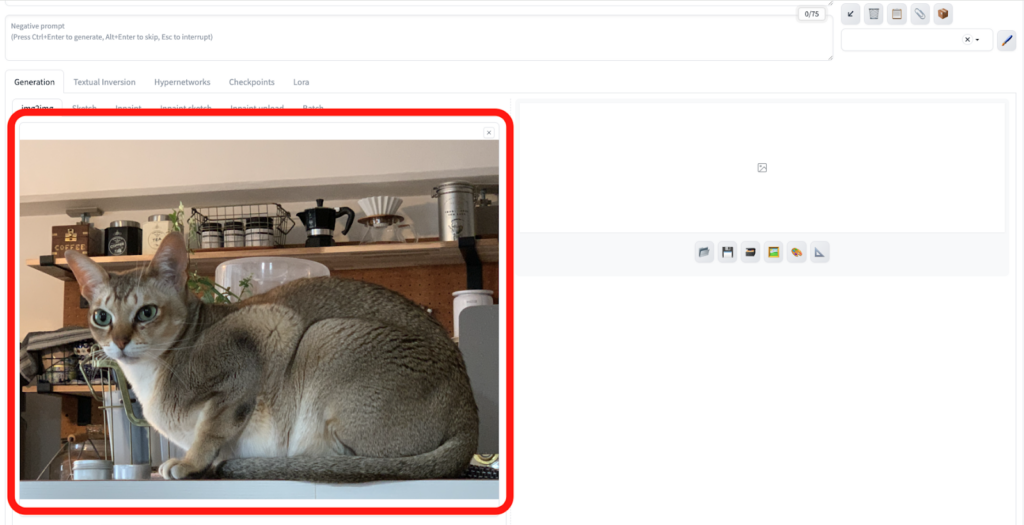
次に、プロンプトの設定を行います。今回はプロンプトとネガティブプロンプトを下記のテキストで設定しました。
<プロンプト>
cat, masterpiece,best quality,high quality<ネガティブプロンプト>
worst quality,lowquality,normal qulity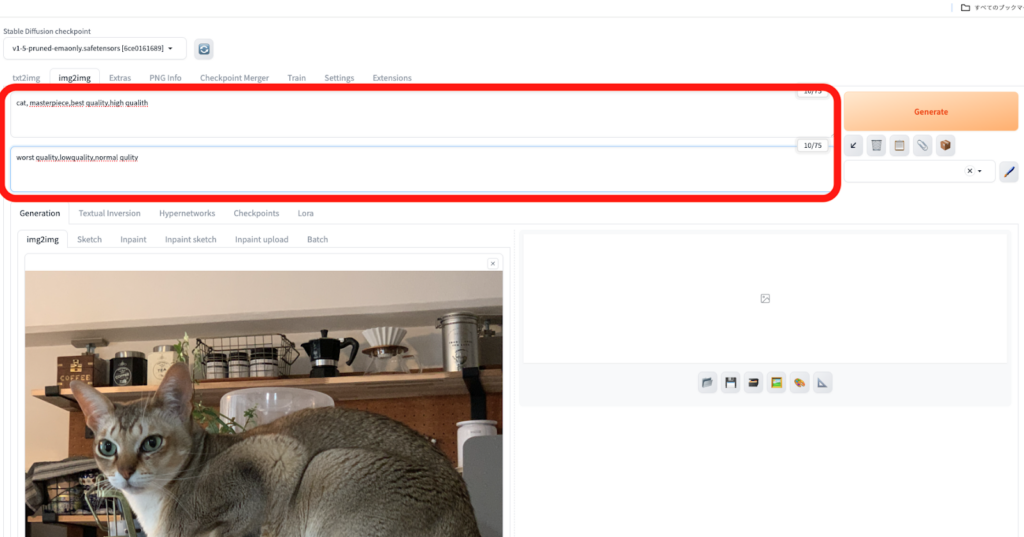
最後に、細かな設定を変更します。サイズなどは変更せず、画像の変更度合いである「Denoising Strength」を0.75から0.5に変更しました。また、Sampling stepsを20から50に変更しています。
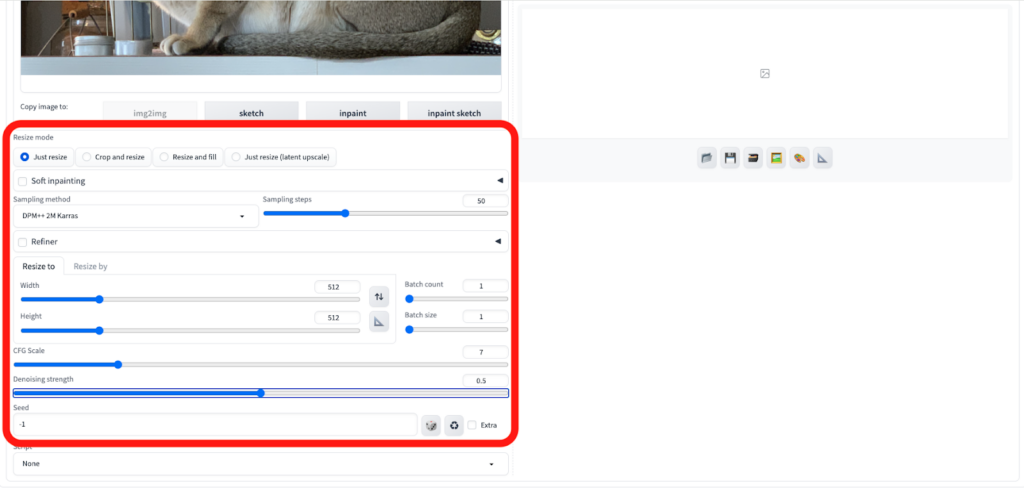
生成された猫の画像はこちらです。プロンプトや設定で様々な画像を生成できるので、ぜひ自分でも試してみてください。

なお、Stable Diffusionでより高解像度に画像生成する方法を詳しく知りたい方は、下記の記事を合わせてご確認ください。
→【Stable Diffusion WebUI Forge】省エネ・高速・高解像度の画像生成モデルを使ってみた
img2imgを上手に使うコツ
いざimg2imgを使用してみるとなかなか自分の思うような画像を生成できない場合もあると思います。そのため、img2imgを上手に使うコツを紹介するので、上手くいかない方はぜひ参考にしてください。
Denoising strengthの変更
まず、img2imgを使用して上手くいかない場合はDenoising strengthを変更してみましょう。Denoising strengthとは、元画像から画像を生成する際の変化の度合いです。
値が0に近いほど元の画像に似た画像が生成され、離れるほど画像に変化が加わっていきます。デフォルトの値は0.75に設定されているので、値を変更して自分の求める画像に近づけましょう。
Sampler Stepsの設定
次に、Sampler Stepsを設定して画像のクオリティをあげましょう。Sampler Stepsとは、生成する画像のノイズを除去する回数です。
画像を生成する際は、画像にノイズが残ります。そのため、Sampler Stepsを増やすとノイズを除去して繊細な画像を生成できるのです。一方で、回数を増やすと生成に時間がかかるので、自分が求めるクオリティに合わせてSampler Stepsを設定してください。
img2imgの注意点
img2imgは自分の求める画像を生成できて非常に便利ですが、そのまま使用すると問題が起きてしまいます。img2imgの注意点をまとめましたので、使用する前に必ずチェックしましょう。
著作権の侵害
img2imgは著作権の侵害に注意してください。img2imgでは既存の画像を使用するので、使用する画像の著作権をあらかじめ確認しましょう。
また、あらかじめ著作権フリーの画像サイトの画像を使用するのが大切です。別の画像を生成するから大丈夫と甘く考えず、著作権を守ってimg2imgを活用してください。
商用利用の有無
次に、img2imgで注意すべきなのは商用利用の有無です。Stable Diffusionでは商用利用が認められていますが、全ての画像が認められているわけではないので注意しましょう。
例えば、改変不可が記載されているサイト画像からの画像生成はできません。著作権フリーの素材でもどこまでが許容されているか必ずチェックしてください。
なお、Stable Diffusionの著作権について詳しく知りたい方は、下記の記事を合わせてご確認ください。
→Stable Diffusionとは?ローカル・ブラウザでの使い方やモデルのインストール方法を解説
img2imgを活用して理想の画像を生成しよう!
img2imgは画像から画像を生成でき、テキストでプロンプトを細かく入れなくても自分の求める画像を追求できます。また、細かい修正にも対応でき、画像のサイズ変更や見切れた部分の付け足しも可能です。
実際にimg2imgを使用する場合は、Denoising strengthを変更したり、Sampler Stepsを設定したりしましょう。細かな機能を活用して画像を編集し、自分の求める画像をぜひ生成してみてください。

生成系AIの業務活用なら!
・生成系AIを活用したPoC開発
・生成系AIのコンサルティング
・システム間API連携
最後に
いかがだったでしょうか?
ChatGPTやStable Diffusionなど使い勝手の良いAIサービスは沢山あります。1度使ってみて、もっとこうしたい、こう言った使い方をしたいと言った方に向けてカスタマイズを勧めております。
もし、自社で生成AIを活用したいという場合は
1. 汎用的な生成AIツールを導入し、定着させる
2. 業務を生成AIに解けるタスクまで分解し、自動化する
のどちらかが良いと思います。
株式会社WEELは、自社・業務特化の効果が出るAIプロダクト開発が強みです!
開発実績として、
・新規事業室での「リサーチ」「分析」「事業計画検討」を70%自動化するAIエージェント
・社内お問い合わせの1次回答を自動化するRAG型のチャットボット
・過去事例や最新情報を加味して、10秒で記事のたたき台を作成できるAIプロダクト
・お客様からのメール対応の工数を80%削減したAIメール
・サーバーやAI PCを活用したオンプレでの生成AI活用
・生徒の感情や学習状況を踏まえ、勉強をアシストするAIアシスタント
などの開発実績がございます。
生成AIを活用したプロダクト開発の支援内容は、以下のページでも詳しくご覧いただけます。
➡︎株式会社WEELのサービスを詳しく見る。
まずは、「無料相談」にてご相談を承っておりますので、ご興味がある方はぜひご連絡ください。
➡︎生成AIを使った業務効率化、生成AIツールの開発について相談をしてみる。



